Otrzymaj bezpłatne skanowanie i sprawdź, czy twój komputer jest zainfekowany.
USUŃ TO TERAZAby korzystać z w pełni funkcjonalnego produktu, musisz kupić licencję na Combo Cleaner. Dostępny jest 7-dniowy bezpłatny okres próbny. Combo Cleaner jest własnością i jest zarządzane przez RCS LT, spółkę macierzystą PCRisk.
Jak usunąć DeluxeFocus z Mac?
Czym jest DeluxeFocus?
DeluxeFocus to jedna z wielu aplikacji, które rzekomo mają usprawnić przeglądanie stron internetowych i oferować również inne funkcje. Jest to jednak potencjalnie niechciana aplikacja (PUA), która ma na celu karmienie użytkowników reklamami i zbieranie różnych informacji. Takie aplikacje są sklasyfikowane jako adware. Zwykle użytkownicy celowo nie pobierają i nie instalują adware. Warto wspomnieć, że ta aplikacja została zaprojektowana w celu promowania witryny Safe Finder otwierając ją przez akamaihd.net.
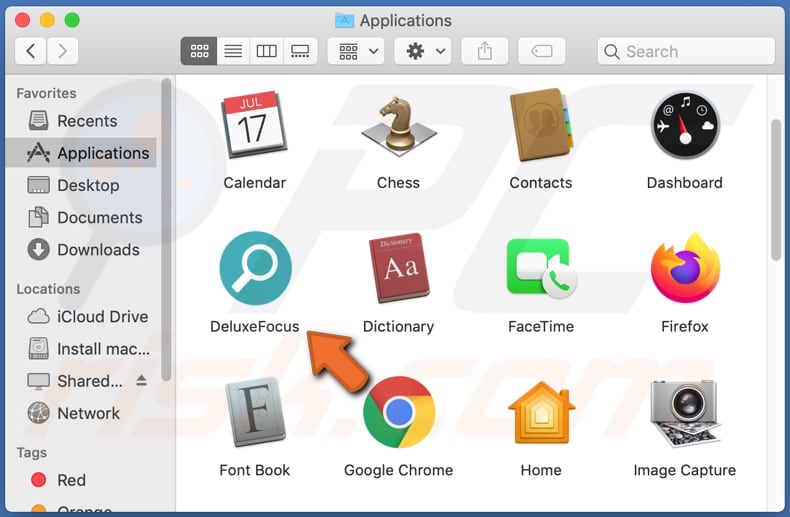
Aplikacje typu adware wyświetlają reklamy kuponowe, banerowe, ankietowe, pop-up i innego rodzaju reklamy. Po kliknięciu otwierają różne podejrzane i potencjalnie złośliwe strony internetowe. Chociaż możliwe jest, że niektóre z nich mogą być zaprojektowane do uruchamiania skryptów, które pobierają lub nawet instalują niechciane oprogramowanie. Dość często aplikacje tego typu służą do zbierania różnych informacji, na przykład adresów IP, wprowadzonych zapytań wyszukiwania, adresów otwartych/odwiedzanych stron, geolokalizacji i innych danych przeglądania. Mogą jednak zbierać również dane osobowe i wrażliwe. Badania pokazują, że DeluxeFocus może uzyskać dostęp do takich szczegółów, jak hasła, numery telefonów, dane karty kredytowej i inne dane osobowe. Takie dane mogą być niewłaściwie wykorzystywane do dokonywania nieuczciwych zakupów, transakcji, kradzieży różnych kont, tożsamości itp. Ponadto programiści DeluxeFocus mogą sprzedawać zebrane informacje stronom trzecim, które mogą być cyberprzestępcami. Podsumowując, użytkownicy DeluxeFocus mogą stać się ofiarami kradzieży tożsamości, strat finansowych, problemów związanych z prywatnością w Internecie, bezpieczeństwem przeglądania i innych problemów. Dlatego nie można ufać ani tej, ani żadnej innej podobnej aplikacji. Jeśli DeluxeFocus jest zainstalowana w twojej przeglądarce i systemie operacyjnym, należy ją jak najszybciej odinstalować. To samo dotyczy innych aplikacji tego typu.
| Nazwa | Reklamy DeluxeFocus |
| Typ zagrożenia | Adware, malware Mac, wirus Mac |
| Nazwy wykrycia | Kaspersky (Not-a-virus:HEUR:AdWare.OSX.Adload.g), Sophos AV (Adloadr (PUA)), ZoneAlarm by Check Point (Not-a-virus:HEUR:AdWare.OSX.Adload.g), Pełna lista (VirusTotal) |
| Dodatkowe informacje | Ta aplikacja należy do rodziny malware Adload. |
| Objawy | Twój Mac staje się wolniejszy niż normalnie, widzisz niechciane reklamy pop-up, jesteś przekierowywany na podejrzane witryny. |
| Metody dystrybucji | Zwodnicze reklamy pop-up, instalatory bezpłatnego oprogramowania (sprzedaż wiązana), fałszywe instalatory Flash Player, pobrania pliku torrent. |
| Zniszczenie | Śledzenie przeglądania Internetu (potencjalne problemy prywatności), wyświetlanie niechcianych reklam, przekierowania na podejrzane witryny, utrata prywatnych informacji. |
| Usuwanie |
Aby usunąć możliwe infekcje malware, przeskanuj komputer profesjonalnym oprogramowaniem antywirusowym. Nasi analitycy bezpieczeństwa zalecają korzystanie z Combo Cleaner. Pobierz Combo CleanerBezpłatny skaner sprawdza, czy twój komputer jest zainfekowany. Aby korzystać z w pełni funkcjonalnego produktu, musisz kupić licencję na Combo Cleaner. Dostępny jest 7-dniowy bezpłatny okres próbny. Combo Cleaner jest własnością i jest zarządzane przez RCS LT, spółkę macierzystą PCRisk. |
Niektóre nazwy innych programów typu adware to ValueKnow, UpgradeAssist i GeneralLaunch. Najczęściej oprogramowanie tego typu nie przynosi żadnej wartości i może powodować poważne problemy. Chociaż twórcy adware reklamują swoje aplikacje jako legalne i użyteczne. Aby uniknąć potencjalnych problemów, zaleca się, aby nie pobierać i nie instalować programów typu adware i innych potencjalnie niechcianych aplikacji.
Jak zainstalowałem DeluxeFocus na moim komputerze?
Zwykle adware i inne PUA są pobierane i/lub instalowane poprzez konfiguratory pobierania i/lub instalacji innych programów. Mówiąc ściślej, gdy są uwzględnione w ich ustawieniach jako dodatkowe oferty. Programiści używają tej metody dystrybucji, aby nakłonić użytkowników do pobrania i/lub zainstalowania PUA wraz z innym zwykłym oprogramowaniem. Ta metoda nosi nazwę „sprzedaży wiązanej". Z reguły oferty pobrania i/lub zainstalowania niechcianych aplikacji są wymienione w „Niestandardowych", „Zaawansowanych" i innych podobnych ustawieniach instalatora. Jednak nie wszyscy użytkownicy je sprawdzają i zmieniają, dlatego dołączone PUA uzyskują uprawnienia do pobrania i zainstalowania wraz z innymi pożądanymi programami. Czasami aplikacje tego typu są pobierane i/lub instalowane za pomocą zwodniczych reklam, które mają na celu spowodowanie niechcianych pobrań i/lub instalacji przez uruchomienie niektórych skryptów. Niemniej jednak dzieje się tak tylko wtedy, gdy użytkownicy klikają takie reklamy.
Jak uniknąć instalacji potencjalnie niechcianych aplikacji?
Nieoficjalne strony, sieci peer-to-peer (np. klienci torrent, eMule), narzędzia pobierania plików, instalatory i inne podobne kanały stron trzecich są często wykorzystywane jako jako narzędzia do dystrybucji niechcianego, czasem nawet złośliwego oprogramowania. Dlatego nie należy ufać takim kanałom, ani ich wykorzystywać. Jedynym bezpiecznym sposobem pobierania oprogramowania (i plików) jest korzystanie z oficjalnych witryn i bezpośrednich linków. Ponadto konfiguratory pobierania i instalacji często zawierają takie ustawienia, jak „Niestandardowe", „Zaawansowane", „Własne", które wspominają oferty pobrania i/lub zainstalowania dodatkowego, niechcianego oprogramowania. Ważne jest, aby sprawdzić te ustawienia i odrzucić oferty pobrania i/lub zainstalowania niechcianych aplikacji przed ukończeniem pobierania i instalowania. Natrętne reklamy, które pojawiają się na podejrzanych i nieoficjalnych stronach, mogą być zaprojektowane do otwierania innych witryn tego rodzaju lub powodowania niechcianych pobrań/instalacji. Dlatego nie zaleca się ufania (klikania) takim reklamom. Jeśli niechciane rozszerzenia, wtyczki lub dodatki są już zainstalowane w twojej przeglądarce lub programy tego rodzaju są zainstalowane w twoim systemie operacyjnym, należy je natychmiast usunąć. Jeśli twój komputer jest już zainfekowany DeluxeFocus, zalecamy przeprowadzenie skanowania za pomocą Combo Cleaner Antivirus dla Windows, aby automatycznie wyeliminować to adware.
Okno pop-up wyświetlane po zakończeniu instalacji DeluxeFocus:
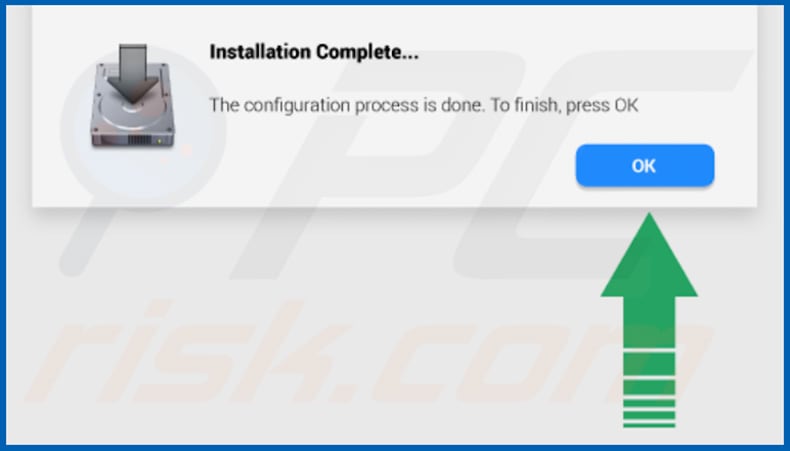
DeluxeFocus przekierowujące użytkowników do witryny Safe Finder poprzez akamaihd.net:

Zwodniczy instalator (narzędzie „łamania" oprogramowania) zaprojektowany do instalacji DeluxeFocus:
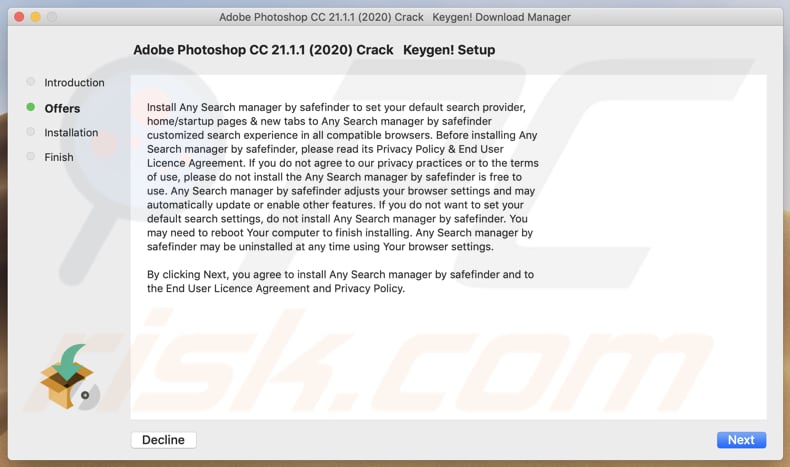
DeluxeFocus zainstalowane na Safari:

Folder instalacyjny DeluxeFocus:
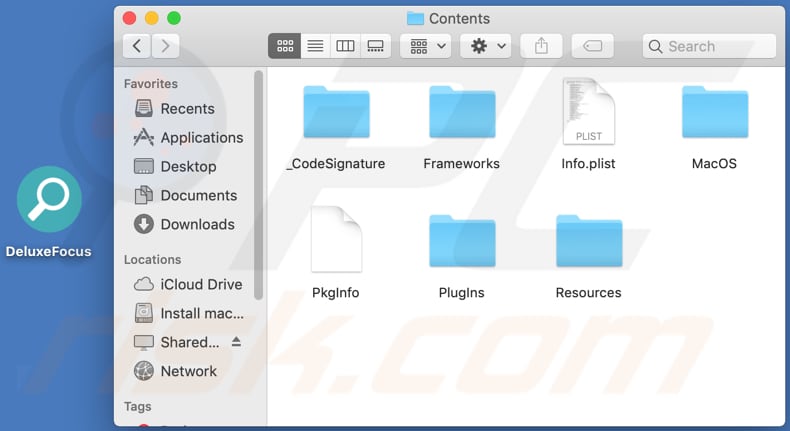
Natychmiastowe automatyczne usunięcie malware:
Ręczne usuwanie zagrożenia może być długim i skomplikowanym procesem, który wymaga zaawansowanych umiejętności obsługi komputera. Combo Cleaner to profesjonalne narzędzie do automatycznego usuwania malware, które jest zalecane do pozbycia się złośliwego oprogramowania. Pobierz je, klikając poniższy przycisk:
POBIERZ Combo CleanerPobierając jakiekolwiek oprogramowanie wyszczególnione na tej stronie zgadzasz się z naszą Polityką prywatności oraz Regulaminem. Aby korzystać z w pełni funkcjonalnego produktu, musisz kupić licencję na Combo Cleaner. Dostępny jest 7-dniowy bezpłatny okres próbny. Combo Cleaner jest własnością i jest zarządzane przez RCS LT, spółkę macierzystą PCRisk.
Szybkie menu:
- Czym jest DeluxeFocus?
- KROK 1. Usuwanie plików i folderów powiązanych z DeluxeFocus z OSX.
- KROK 2. Usuwanie reklam DeluxeFocus z Safari.
- KROK 3. Usuwanie adware DeluxeFocus z Google Chrome.
- KROK 4. Usuwanie reklam DeluxeFocus z Mozilla Firefox.
Film pokazujący, jak usunąć adware i porywaczy przeglądarki z komputera Mac:
Usuwanie adware DeluxeFocus:
Usuwanie potencjalnie niechcianych aplikacji powiązanych z DeluxeFocus z twojego folderu "Aplikacje":

Kliknij ikonę Finder. W oknie Finder wybierz "Aplikacje". W folderze aplikacji poszukaj "MPlayerX", "NicePlayer" lub innych podejrzanych aplikacji i przenieś je do Kosza. Po usunięciu potencjalnie niechcianych aplikacji, które powodują reklamy internetowe, przeskanuj swój Mac pod kątem wszelkich pozostałych niepożądanych składników.
POBIERZ narzędzie do usuwania złośliwego oprogramowania
Combo Cleaner sprawdza, czy twój komputer został zainfekowany. Aby korzystać z w pełni funkcjonalnego produktu, musisz kupić licencję na Combo Cleaner. Dostępny jest 7-dniowy bezpłatny okres próbny. Combo Cleaner jest własnością i jest zarządzane przez RCS LT, spółkę macierzystą PCRisk.
Usuwanie plików i folderów powiązanych z reklamy deluxefocus:

Kliknij ikonę Finder na pasku menu, wybierz Idź i kliknij Idź do Folderu...
 Poszukaj plików wygenerowanych przez adware w folderze /Library/LaunchAgents:
Poszukaj plików wygenerowanych przez adware w folderze /Library/LaunchAgents:

W pasku Przejdź do Folderu... wpisz: /Library/LaunchAgents
 W folderze "LaunchAgents" poszukaj wszelkich ostatnio dodanych i podejrzanych plików oraz przenieś je do Kosza. Przykłady plików wygenerowanych przez adware - "installmac.AppRemoval.plist", "myppes.download.plist", "mykotlerino.ltvbit.plist", "kuklorest.update.plist" itd. Adware powszechnie instaluje wiele plików z tym samym rozszerzeniem.
W folderze "LaunchAgents" poszukaj wszelkich ostatnio dodanych i podejrzanych plików oraz przenieś je do Kosza. Przykłady plików wygenerowanych przez adware - "installmac.AppRemoval.plist", "myppes.download.plist", "mykotlerino.ltvbit.plist", "kuklorest.update.plist" itd. Adware powszechnie instaluje wiele plików z tym samym rozszerzeniem.
 Poszukaj plików wygenerowanych przez adware w folderze /Library/Application Support:
Poszukaj plików wygenerowanych przez adware w folderze /Library/Application Support:

W pasku Przejdź do Folderu... wpisz: /Library/Application Support

W folderze "Application Support" sprawdź wszelkie ostatnio dodane i podejrzane foldery. Przykładowo "MplayerX" lub "NicePlayer" oraz przenieś te foldery do Kosza..
 Poszukaj plików wygenerowanych przez adware w folderze ~/Library/LaunchAgents:
Poszukaj plików wygenerowanych przez adware w folderze ~/Library/LaunchAgents:

W pasku Przejdź do Folderu... i wpisz: ~/Library/LaunchAgents

W folderze "LaunchAgents" poszukaj wszelkich ostatnio dodanych i podejrzanych plików oraz przenieś je do Kosza. Przykłady plików wygenerowanych przez adware - "installmac.AppRemoval.plist", "myppes.download.plist", "mykotlerino.ltvbit.plist", "kuklorest.update.plist" itp. Adware powszechnie instaluje szereg plików z tym samym rozszerzeniem.
 Poszukaj plików wygenerowanych przez adware w folderze /Library/LaunchDaemons:
Poszukaj plików wygenerowanych przez adware w folderze /Library/LaunchDaemons:

W pasku Przejdź do Folderu... wpisz: /Library/LaunchDaemons
 W folderze "LaunchDaemons" poszukaj wszelkich podejrzanych plików. Przykładowo: "com.aoudad.net-preferences.plist", "com.myppes.net-preferences.plist", "com.kuklorest.net-preferences.plist", "com.avickUpd.plist" itp. oraz przenieś je do Kosza.
W folderze "LaunchDaemons" poszukaj wszelkich podejrzanych plików. Przykładowo: "com.aoudad.net-preferences.plist", "com.myppes.net-preferences.plist", "com.kuklorest.net-preferences.plist", "com.avickUpd.plist" itp. oraz przenieś je do Kosza.
 Przeskanuj swój Mac za pomocą Combo Cleaner:
Przeskanuj swój Mac za pomocą Combo Cleaner:
Jeśli wykonałeś wszystkie kroki we właściwej kolejności, twój Mac powinien być wolny od infekcji. Aby mieć pewność, że twój system nie jest zainfekowany, uruchom skanowanie przy użyciu programu Combo Cleaner Antivirus. Pobierz GO TUTAJ. Po pobraniu pliku kliknij dwukrotnie instalator combocleaner.dmg, w otwartym oknie przeciągnij i upuść ikonę Combo Cleaner na górze ikony aplikacji. Teraz otwórz starter i kliknij ikonę Combo Cleaner. Poczekaj, aż Combo Cleaner zaktualizuje bazę definicji wirusów i kliknij przycisk "Start Combo Scan" (Uruchom skanowanie Combo).

Combo Cleaner skanuje twój komputer Mac w poszukiwaniu infekcji malware. Jeśli skanowanie antywirusowe wyświetla "nie znaleziono żadnych zagrożeń" - oznacza to, że możesz kontynuować korzystanie z przewodnika usuwania. W przeciwnym razie, przed kontynuowaniem zaleca się usunięcie wszystkich wykrytych infekcji.

Po usunięciu plików i folderów wygenerowanych przez adware, kontynuuj w celu usunięcia złośliwych rozszerzeń ze swoich przeglądarek internetowych.
Usuwanie strony domowej i domyślnej wyszukiwarki reklamy deluxefocus z przeglądarek internetowych:
 Usuwanie złośliwych rozszerzeń z Safari:
Usuwanie złośliwych rozszerzeń z Safari:
Usuwanie rozszerzeń powiązanych z reklamy deluxefocus z Safari:

Otwórz przeglądarkę Safari. Z paska menu wybierz "Safari" i kliknij "Preferencje...".

W oknie "Preferencje" wybierz zakładkę "Rozszerzenia" i poszukaj wszelkich ostatnio zainstalowanych oraz podejrzanych rozszerzeń. Po ich zlokalizowaniu kliknij znajdujących się obok każdego z nich przycisk „Odinstaluj". Pamiętaj, że możesz bezpiecznie odinstalować wszystkie rozszerzenia ze swojej przeglądarki Safari – żadne z nich nie ma zasadniczego znaczenia dla jej prawidłowego działania.
- Jeśli w dalszym ciągu masz problemy z niechcianymi przekierowaniami przeglądarki oraz niechcianymi reklamami - Przywróć Safari.
 Usuwanie złośliwych wtyczek z Mozilla Firefox:
Usuwanie złośliwych wtyczek z Mozilla Firefox:
Usuwanie dodatków powiązanych z reklamy deluxefocus z Mozilla Firefox:

Otwórz przeglądarkę Mozilla Firefox. W prawym górnym rogu ekranu kliknij przycisk "Otwórz Menu" (trzy linie poziome). W otwartym menu wybierz "Dodatki".

Wybierz zakładkę "Rozszerzenia" i poszukaj ostatnio zainstalowanych oraz podejrzanych dodatków. Po znalezieniu kliknij przycisk "Usuń" obok każdego z nich. Zauważ, że możesz bezpiecznie odinstalować wszystkie rozszerzenia z przeglądarki Mozilla Firefox – żadne z nich nie ma znaczącego wpływu na jej normalne działanie.
- Jeśli nadal doświadczasz problemów z przekierowaniami przeglądarki oraz niechcianymi reklamami - Przywróć Mozilla Firefox.
 Usuwanie złośliwych rozszerzeń z Google Chrome:
Usuwanie złośliwych rozszerzeń z Google Chrome:
Usuwanie dodatków powiązanych z reklamy deluxefocus z Google Chrome:

Otwórz Google Chrome i kliknij przycisk "Menu Chrome" (trzy linie poziome) zlokalizowany w prawym górnym rogu okna przeglądarki. Z rozwijanego menu wybierz "Więcej narzędzi" oraz wybierz "Rozszerzenia".

W oknie "Rozszerzenia" poszukaj wszelkich ostatnio zainstalowanych i podejrzanych dodatków. Po znalezieniu kliknij przycisk "Kosz" obok każdego z nich. Zauważ, że możesz bezpiecznie odinstalować wszystkie rozszerzenia z przeglądarki Google Chrome – żadne z nich nie ma znaczącego wpływu na jej normalne działanie.
- Jeśli nadal doświadczasz problemów z przekierowaniami przeglądarki oraz niechcianymi reklamami - PrzywróćGoogle Chrome.
Udostępnij:

Tomas Meskauskas
Ekspert ds. bezpieczeństwa, profesjonalny analityk złośliwego oprogramowania
Jestem pasjonatem bezpieczeństwa komputerowego i technologii. Posiadam ponad 10-letnie doświadczenie w różnych firmach zajmujących się rozwiązywaniem problemów technicznych i bezpieczeństwem Internetu. Od 2010 roku pracuję jako autor i redaktor Pcrisk. Śledź mnie na Twitter i LinkedIn, aby być na bieżąco z najnowszymi zagrożeniami bezpieczeństwa online.
Portal bezpieczeństwa PCrisk jest prowadzony przez firmę RCS LT.
Połączone siły badaczy bezpieczeństwa pomagają edukować użytkowników komputerów na temat najnowszych zagrożeń bezpieczeństwa w Internecie. Więcej informacji o firmie RCS LT.
Nasze poradniki usuwania malware są bezpłatne. Jednak, jeśli chciałbyś nas wspomóc, prosimy o przesłanie nam dotacji.
Przekaż darowiznęPortal bezpieczeństwa PCrisk jest prowadzony przez firmę RCS LT.
Połączone siły badaczy bezpieczeństwa pomagają edukować użytkowników komputerów na temat najnowszych zagrożeń bezpieczeństwa w Internecie. Więcej informacji o firmie RCS LT.
Nasze poradniki usuwania malware są bezpłatne. Jednak, jeśli chciałbyś nas wspomóc, prosimy o przesłanie nam dotacji.
Przekaż darowiznę
▼ Pokaż dyskusję